Spesso ci viene chiesto come trovare i file da modificare in un tema WordPress.
I temi di WordPress sono composti da diversi file. A volte può essere difficile per i principianti capire quali file modificare per apportare determinate modifiche al tema.
In questo articolo mostreremo un modo semplice e veloce per capire quali file modificare nel vostro tema WordPress.
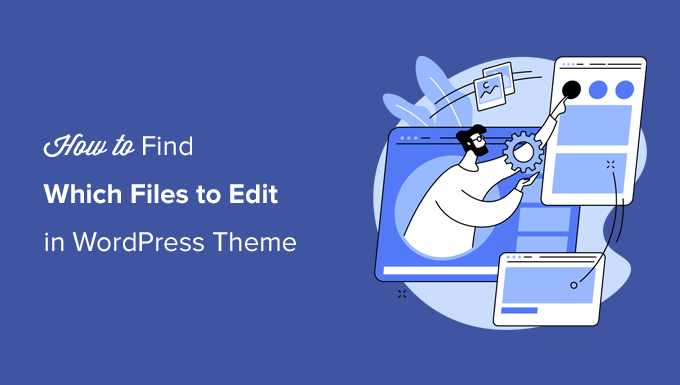
Capire i file dei modelli di temi WordPress
I temi di WordPress sono composti da diversi file. Questi includono file di template, tag e funzioni di template personalizzati, parti di template, immagini, JavaScript e file CSS.
Tutti i migliori temi WordPress seguono le best practice ufficiali. Ciò significa che utilizzano la struttura standard dei file e dei modelli per organizzare tutto il codice.
Ad esempio, tutti i temi WordPress hanno archive.php, single.php, functions.php e altri file.
Ognuno di questi file viene utilizzato come modello per visualizzare una particolare area del sito WordPress. Ad esempio, single.php viene utilizzato per visualizzare singoli post e il template page.php per visualizzare una singola pagina.
La comprensione della gerarchia dei modelli di WordPress consente di capire meglio il funzionamento di WordPress.
Se avete bisogno di aggiungere codice al vostro tema WordPress, vi aiuta anche a capire quali file dovete modificare.
Per maggiori dettagli, consultate la nostra scheda completa sulla gerarchia dei template di WordPress per i principianti.
Detto questo, vediamo come trovare facilmente i file da modificare nel tema WordPress.
Trovare i file dei modelli da modificare nel tema WordPress
La prima cosa da fare è installare e attivare il plugin What The File. Per maggiori dettagli, consultate la nostra guida passo passo su come installare un plugin di WordPress.
Il plugin funziona subito e non ci sono impostazioni da configurare.
Dopo l’attivazione, è necessario visitare il front-end del sito web e si noterà un nuovo menu “What The File” nella barra di amministrazione di WordPress.
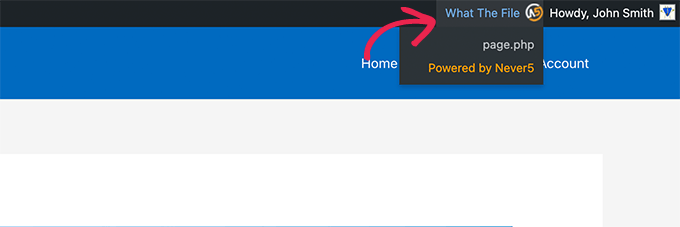
A questo punto è sufficiente posizionare il mouse sulla voce di menu per visualizzare un menu a discesa che elenca i file dei modelli utilizzati per visualizzare questa pagina.
Facendo clic sul nome del file si accede all’editor di file predefinito di WordPress, dove è possibile modificare quel particolare file.
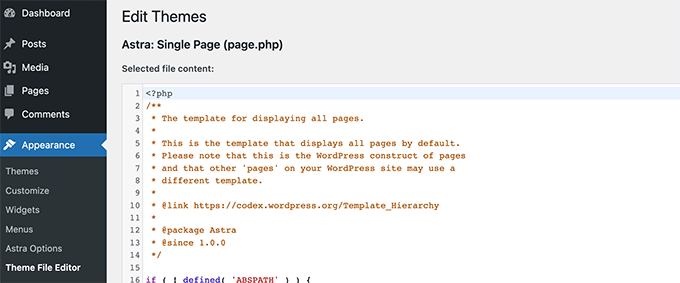
Tuttavia, si sconsiglia di utilizzare l’editor di file di WordPress per modificare i file del tema, perché non esiste un’opzione di annullamento.
Se vi bloccate accidentalmente dal vostro sito web, dovrete usare un client FTP per risolvere il problema. Per questo motivo vi consigliamo di utilizzare un client FTP o l’applicazione File Manager del vostro pannello di controllo dell’hosting WordPress.
È possibile modificare i file del tema utilizzando qualsiasi editor di testo semplice, come il Blocco note.
Anche apportare modifiche dirette al tema di WordPress è una cattiva idea. Tali modifiche scompariranno quando aggiornerete il tema.
Se si aggiungono solo alcuni CSS, è possibile aggiungerli come CSS personalizzati in WordPress. Per tutte le altre modifiche ai file del tema, è necessario creare un tema figlio.
Il plugin “What The File” può aiutare a individuare i file del tema che è necessario copiare e modificare nel tema figlio.
Nota: la voce di menu aggiunta dal plugin nella barra di amministrazione sarà visibile a tutti gli utenti connessi e ha un collegamento a un sito esterno. Si consiglia di utilizzare questo plugin solo in un ambiente di sviluppo, come ad esempio un sito di staging.
Speriamo che questo articolo vi abbia aiutato a trovare i file da modificare nel vostro tema WordPress.
Potete anche consultare il nostro foglio informativo sullo sviluppo di temi WordPress o dare un’occhiata alle classi CSS generate da WordPress che potete utilizzare per lo stile dei vostri temi.
Se questo articolo vi è piaciuto, iscrivetevi al nostro canale YouTube per le esercitazioni video su WordPress. Potete trovarci anche su Twitter e Facebook.





Syed Balkhi says
Hey WPBeginner readers,
Did you know you can win exciting prizes by commenting on WPBeginner?
Every month, our top blog commenters will win HUGE rewards, including premium WordPress plugin licenses and cash prizes.
You can get more details about the contest from here.
Start sharing your thoughts below to stand a chance to win!
Moinuddin Waheed says
This is a bit developer oriented task but yes at times we get into the question to edit the file and get into dilemma of which one to edit to get the desired changes made.
I used to think that it is always the functions.php file that is to be changed but no the change is to be made where it is desired.
I will explore the plugin to see where we would need to make the edit and changes.
Thanks for this tutorial guide. it is really helpful understanding these concepts better.
WPBeginner Support says
You’re welcome
Admin
Jiří Vaněk says
Thank you for the tip. Sometimes, I need to make a change on a website, and one doesn’t immediately know which file to edit. This plugin can be a great helper in figuring out which template file is currently being used.
WPBeginner Support says
Glad we could share this plugin
Admin
Riyaz says
Installing this plugin made my life easier. However, some of the themes just leave something like these:
$has_sidebar = is_active_sidebar( ‘single-blog’ );
do_action( ‘mytheme_page_header’ );
and even some functions which I can find nowhere:
mytheme_get_listings_image(‘mytheme-list’)
Is there any way to find these things ?
WPBeginner Support says
You would need to manually go through the files manually, normally those would be found in the functions.php file
Admin
mark Swift says
Hi,
nice article,
but what if the files are not available in child theme which I have to edit ??
Cos says
If you copy template (.php) files to your child theme (so you can edit them and not lose your changes when the theme is updated) then what happens if the file you copied and edited is updated by the theme developer? Do you then lose the benefit of their update?
Susan Sheridan says
How about this same kind of tool for finding out which style sheets are being applied?
Bond Shands says
I had hoped to use these directions to change the Post Office Mailing Address line at the bottom of my blog. However, installing and activating the What The File plugin produced no discernible results. Nothing new appeared on my Menu Bar. Also, to be honest, your instructions left me in the dark about how I would see the plugin displayed when viewing the blog page I wished to see. (Also, I’m already a subscriber via an alternate email address).
WPBeginner Support says
Hi Bond Shands,
Each WordPress site uses a couple of templates which are loaded on each page. For example, the header and footer templates. In order to change your postal address you will need to edit the footer.php file. However, make sure that you backup your WordPress theme before making any direct changes.
Thanks
Admin